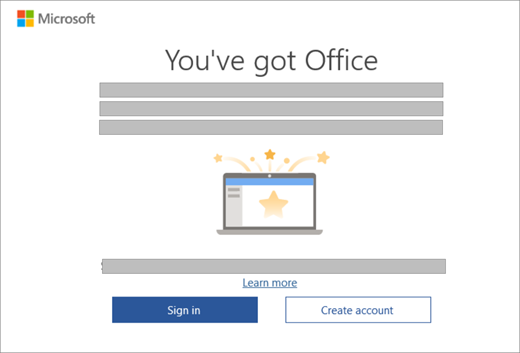Aktiviranje sistema Office
|
Vodena podpora v brskalniku lahko zagotovi digitalne rešitve za težave z Officeom |
Spodaj izberite svojo različico Microsoft 365, da izveste, kako aktivirate Microsoft 365.
Aktiviranje Microsoft 365 ali različico Officea brez naročnine
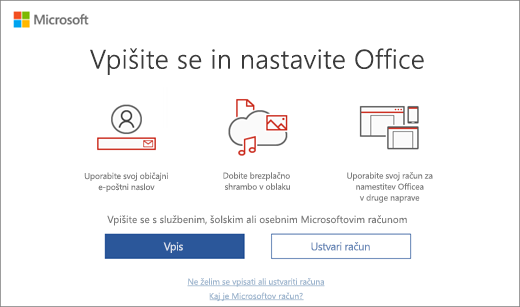
Ko zaženete aplikacijo Microsoft 365 ki ni aktivirana, boste pozvani, da se vpišete v Microsoft 365. Ne pozabite se vpisati z računom Microsoft službenim ali šolskim računom, ki ste ga uporabili za nakup ali naročnino na Microsoft 365.
Opomba: Če Microsoft 365 bila vnaprej nameščena v novi napravi, glejte Aktiviranje sistema Office, ki je vnaprej nameščen v novi napravi s sistemom Windows.
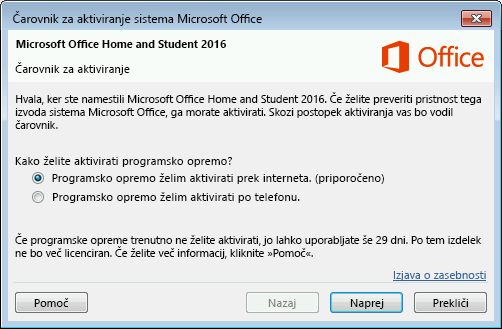
Če se prikaže čarovnik za aktiviranje, Microsoft 365 pomoč pri aktiviranju. Sledite pozivom v čarovniku, da aktivirate Microsoft 365.
Za pomoč pri aktiviranju sistema Office uporabite čarovnika za aktiviranje
Aktiviranje Microsoft 365, ki je vnaprej nameščen v novi napravi s sistemom Windows
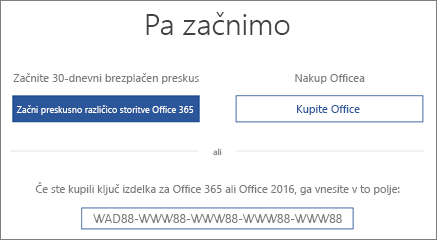
Če se prikaže ta zaslon, Microsoft 365 nameščen kot preskusnaMicrosoft 365 Family.
Ta zaslon boste videli, če se vpišete v Microsoft 365 ki je bila vnaprej nameščena v novi napravi, vendar nimate izdelka Microsoft 365 povezan z vašim računom.
Če želite Microsoft 365 v svoji novi napravi, lahko aktivirate Microsoft 365 kot 1-mesečno preskusno različico Microsoft 365 Family. Kupite lahko tudi Microsoft 365, dodate Microsoft 365 obstoječi naročnini na Microsoft 365 ali vnesete ključ izdelka na novi kartici s ključem izdelka. Če imate starejšo kopijo Microsoft 365, jo lahko namestite.
Poskusite lahko tudi našo vodeno podporo v brskalniku, ki vam bo pomagala pri težavah z aktiviranjem storitve Microsoft 365.
Aktiviranje naročnine Microsoft 365 ali ponudbe, ki je vključena v novo napravo s sistemom Windows
Če se prikaže ta Microsoft 365, je naročnina nameščena kot enoletna naročnina ali enkratni nakup
Digitalni ključ izdelka je prenesen v računalnik, zato ne potrebujete ali ne boste prejeli natisnjenega ključa izdelka. Aktivirate Microsoft 365 tako, da se vpišete z Microsoft računom. Če bomo zaznali Microsoft račun, ga bomo prikazali na tem zaslonu. Ko se vpišete, je vaš izdelek dodan v vaš Microsoft, tako da ga lahko pozneje znova namestite ali upravljate novo naročnino brez ključa izdelka.
Poskusite lahko tudi našo vodeno podporo v brskalniku, ki vam bo pomagala pri težavah z aktiviranjem storitve Microsoft 365.
Aktivacija Officea iz programa za popuste na delovnem mestu Microsoft

Če ste kupili Office Professional Plus, Visio Professional ali Project Professional prek ugodnosti Microsoftov program za popust na delovno mesto (prej imenovane Microsoft Home Use Program), izberite Ne želim se vpisati ali ustvariti računa (na dnu zaslona) in vnesite ključ izdelka.
Pridobite ključ izdelka za Microsoft Workplace Discount Program
Aktiviranje povsem novega ali Microsoft 365 izdelka
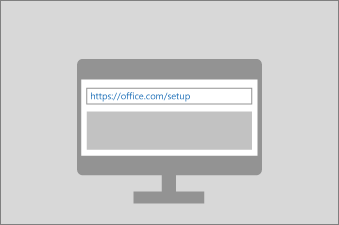
Če ste kupili novo kartico s ključem izdelka za Microsoft 365 ali ste prejeli ključ izdelka, ko ste Microsoft 365 kupili prek spletne trgovine, pojdite v razdelek Office.com/setup ali Microsoft365.com/setup in sledite pozivom na zaslonu. To je enkratni postopek, ki doda nov izdelek v vaš Microsoft račun. Ko prevzamete ključ, lahko namestite Office.
Odpravljanje napak z aktiviranjem
Če Microsoft 365 mogoče aktivirati, sčasoma postane nelicenciran, vse funkcije urejanja v sistemu Microsoft 365 onemogočene. Microsoft lahko postanejo nelicencirani zaradi več razlogov. Če vaša naročnina na Microsoft 365 na primer poteče, morate podaljšati naročnino, da obnovite vse funkcije Microsoft 365.
Če Microsoft 365 računalnik že vnaprej nameščen, morate zagnati preskusno različico sistema Microsoft 365 Family ali kupiti Microsoft 365, če želite še naprej uporabljati Microsoft 365.
Opomba: Če uporabljate Microsoft 365 v sistemu Windows 7 (ki ni več podprt, glejte Konec podpore za Windows 7 in Office), se morate prepričati, da je TLS 1.2 privzeto omogočen. Glejte Posodobitev, če želite omogočiti TLS 1.1 in TLS 1.2 kot privzete varne protokole v sistemu WinHTTP v sistemu Windows.
Glejte tudi
Ko odprem aplikacijo za Microsoft 365, se prikaže obvestilo o naročnini